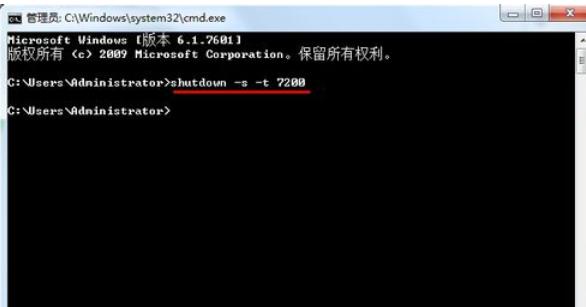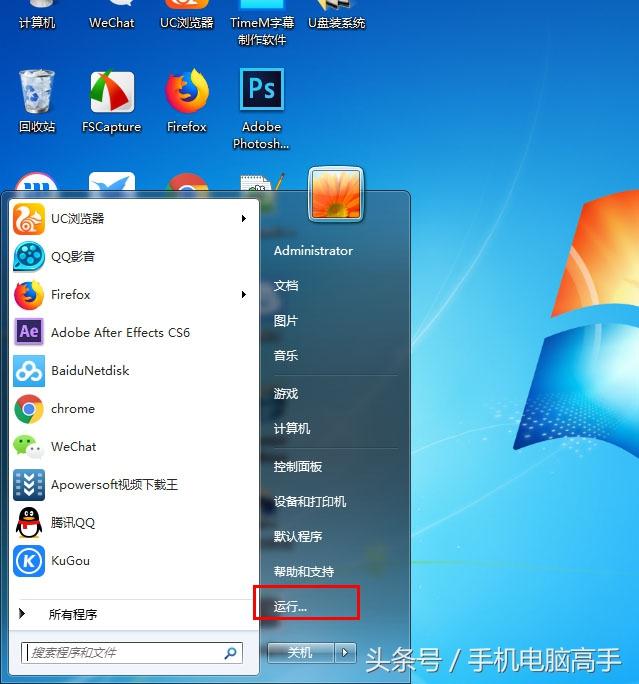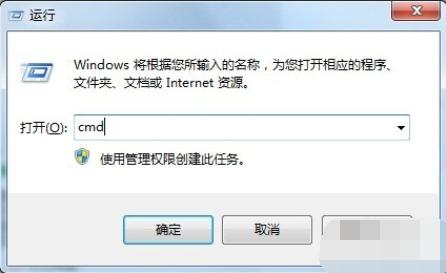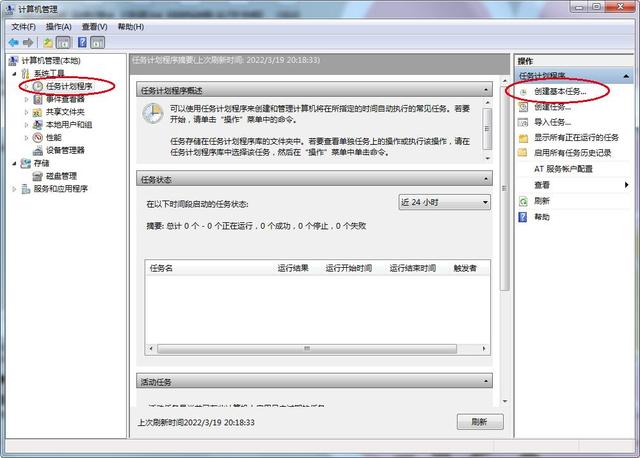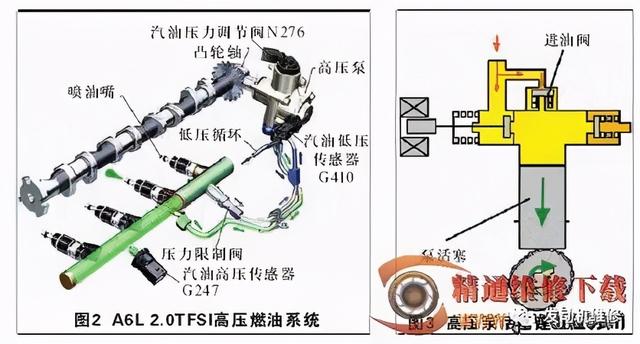如何去除电脑保护色(电脑族的福音如何设置电脑保护色)
前几期视频有小伙伴说我word背景怎么是浅绿色的,今天就借此机会给小伙伴们详解下:这浅绿色其实是一种保护色!对作为一些经常对着电脑的人,眼睛伤害很大,但我们可以设置保护色来稍微减轻点负担了。第一步:桌面状态下鼠标右键选择个性
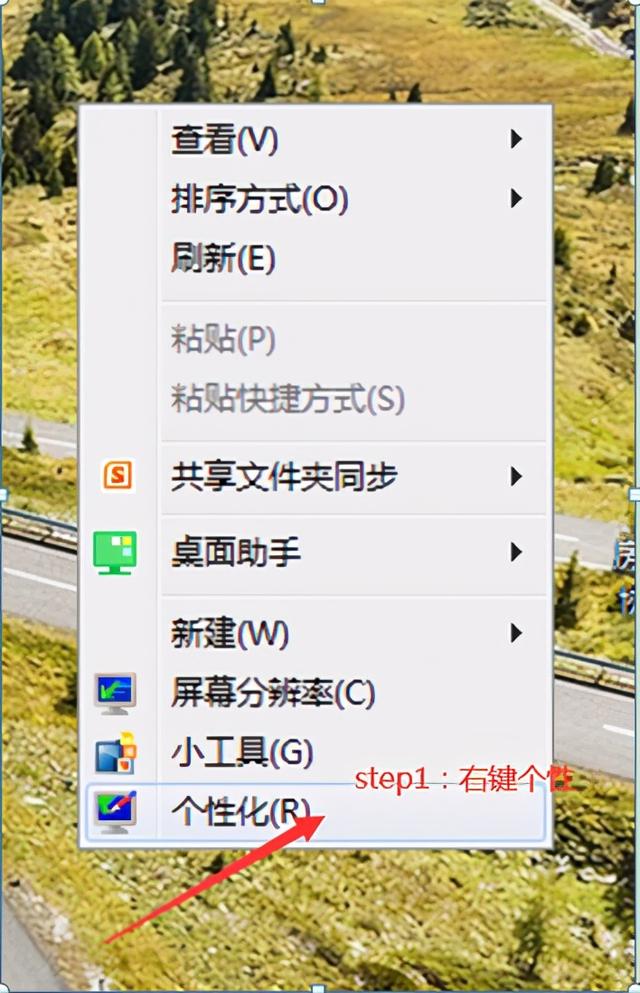
第一步:桌面状态下鼠标右键选择个性
第二步:选择自定义窗口颜色
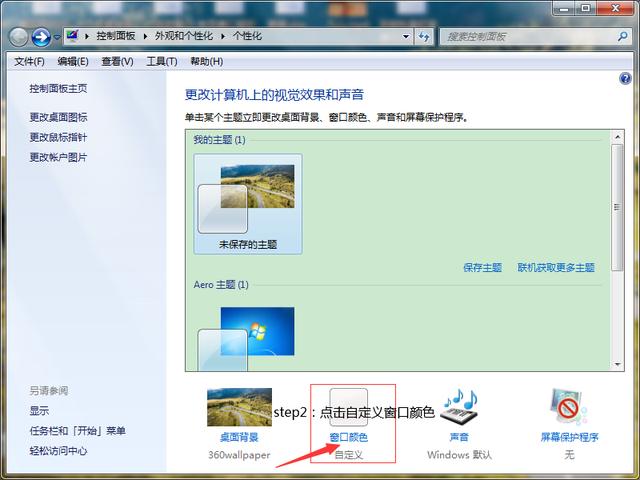
第二步:选择自定义窗口颜色
第三步选择高级外观设置
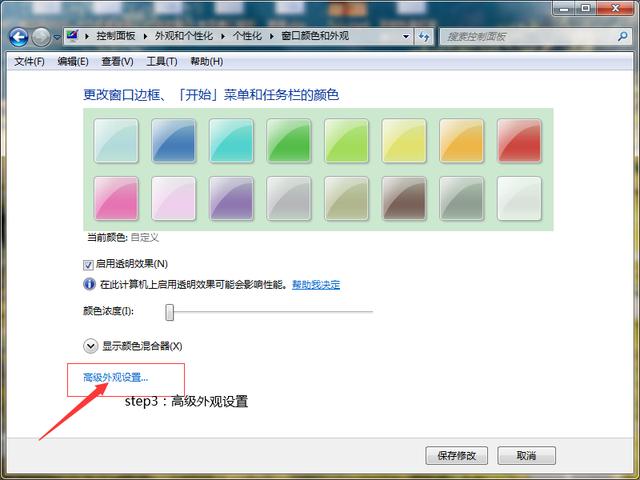
第三步选择高级外观设置
第四步,桌面下拉菜单选择窗口
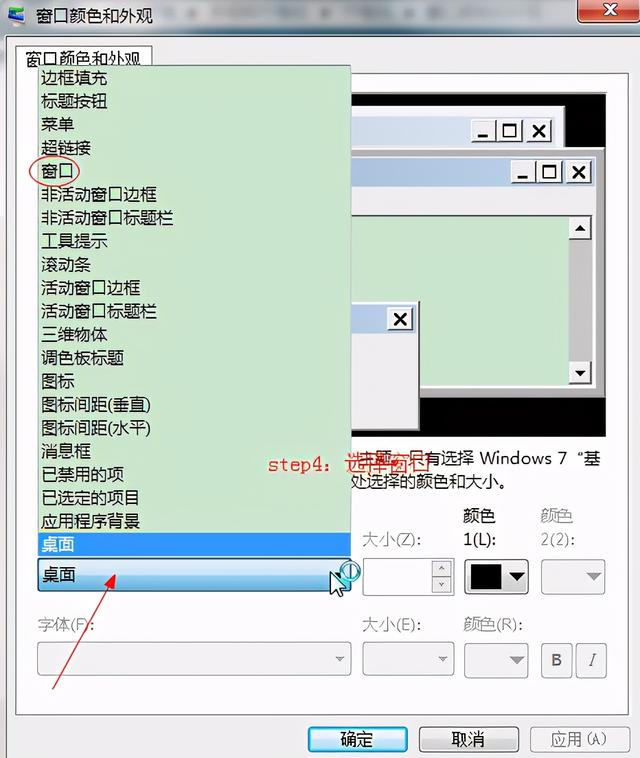
第四步,桌面下拉菜单选择窗口
第五步颜色下拉菜单选择其他
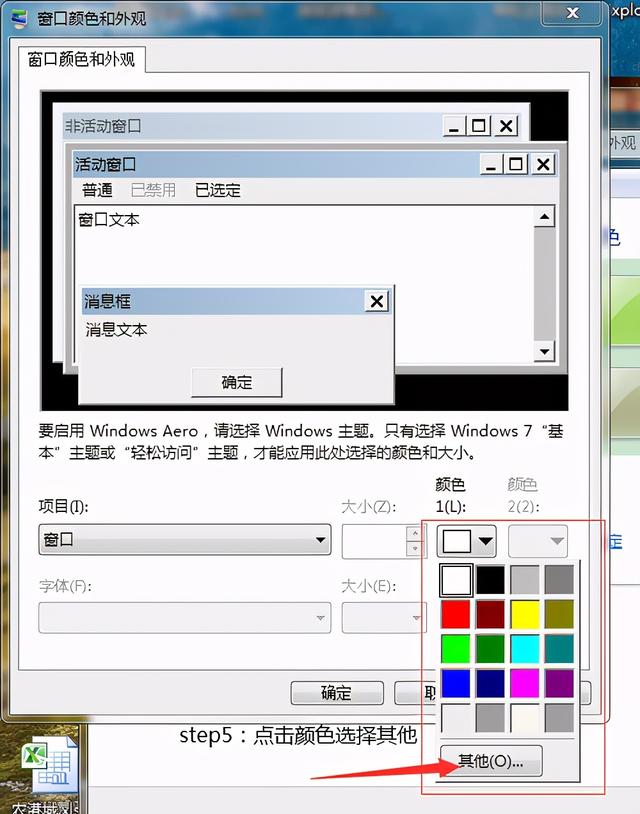
第五步颜色下拉菜单选择其他
最最最最最最关键的是第六步:红色设置204,绿色设置232,蓝色设置207

第六步:红色设置204,绿色232,蓝色207
第七步将设置好的参数保存下来,添加自定义颜色,第八步点击确定
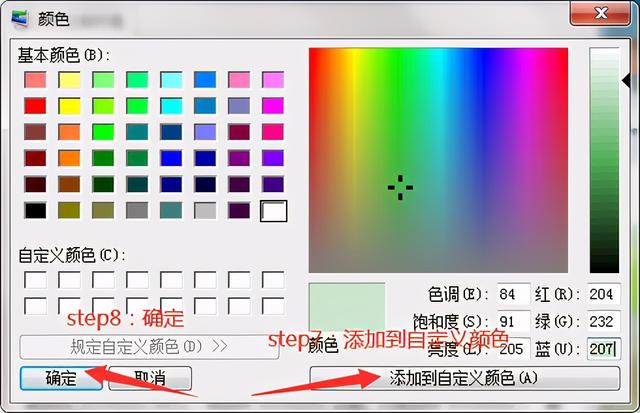
第七步添加自定义颜色,第八步确定
第九步:点击确定

第九步确定
第十步:保存修改
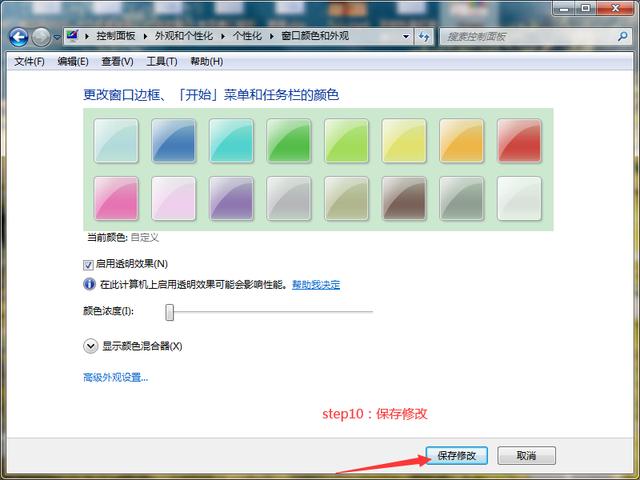
第十步保存修改
保护色已经设置完毕,快来快来看看吧——让人眼睛舒服多了。
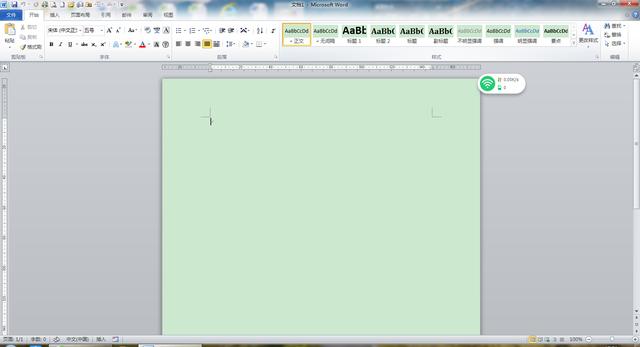
看看效果,眼睛舒服多了!
对于winxp,win8都是类似的操作,但对于win10系列具体设置步骤:
步骤共分为两步,都是修改其中的系统设置数据。
第一步、WIN R输入regedit,打开注册表编辑器,找到[HKEY_CURRENT_USER\ControlPanel\Colors] windows,然后双击打开,进行如下设置:
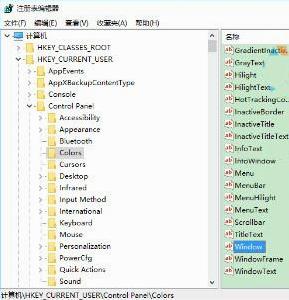
将Windows数值设置为:202 234 206
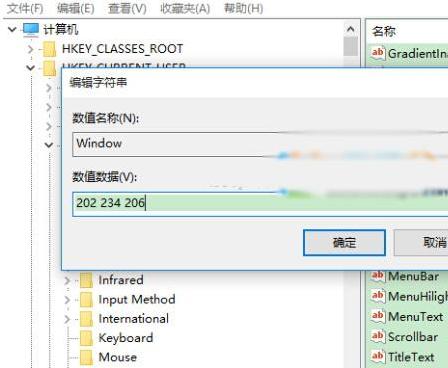
第二步、还是在注册表编辑器中,找到路径:[HKEY_LOCAL_MACHINE\SOFTWARE\Microsoft\Windows\CurrentVersion\Themes\DefaultColors\Standard],这个路径有点长,但是需要认真的去找,然后,双击打开如下图的window文件,进行如下设置:
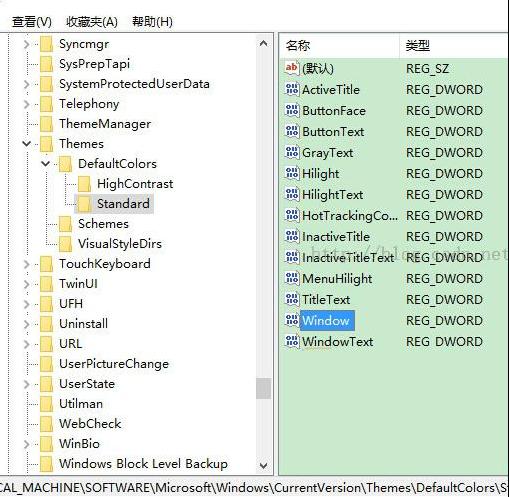
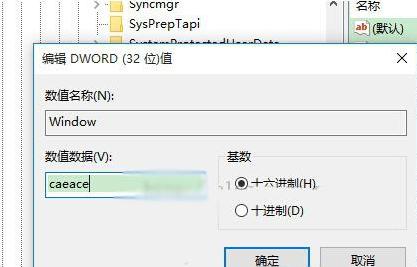
就是选择十六进制,然后输入字母caeace,确定,关闭注册表编辑器,然后重启电脑即可。
,免责声明:本文仅代表文章作者的个人观点,与本站无关。其原创性、真实性以及文中陈述文字和内容未经本站证实,对本文以及其中全部或者部分内容文字的真实性、完整性和原创性本站不作任何保证或承诺,请读者仅作参考,并自行核实相关内容。文章投诉邮箱:anhduc.ph@yahoo.com